Como impedir que o iTunes abra automaticamente no Windows 10




Você sempre quis carregar seu iPhone ou iPad usando um cabo conectado ao PC com Windows 10, mas sempre que você o conecta, o iTunes é inicializado? Isso pode se tornar irritante muito rapidamente. Veja como consertar.
O culpado é um pequeno programa da Apple executado em segundo plano chamado “iTunes Helper”. Este programa é instalado quando você instala o iTunes e detecta quando um dispositivo Apple é conectado a uma porta USB e abre o iTunes automaticamente. Para evitar que isso aconteça, precisamos desativar o iTunes Helper. Veja como.
Primeiro, clique com o botão direito na barra de tarefas do Windows 10 na parte inferior da tela e selecione “Gerenciador de Tarefas” no menu que aparece.

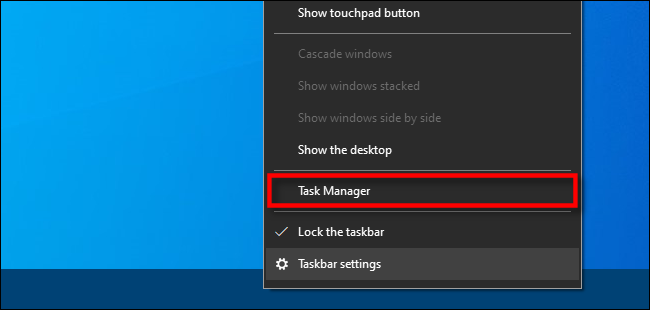
No Gerenciador de tarefas, clique em “Mais detalhes” na parte inferior da janela.

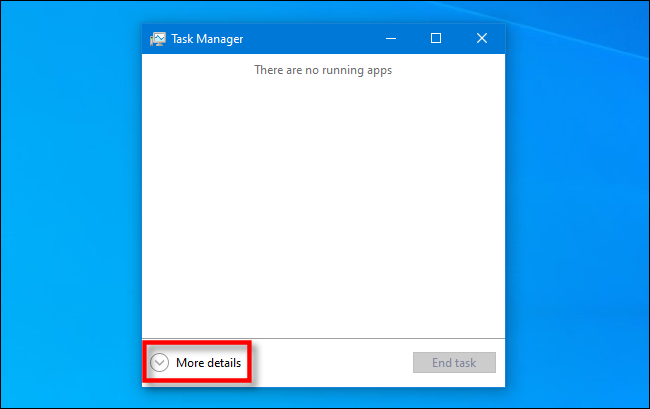
Depois que a janela do Gerenciador de Tarefas se expandir, clique na guia “Inicializar”.
Na guia “Inicializar” , localize a entrada chamada “iTunes Helper” e clique uma vez para selecioná-la. Em seguida, clique no botão “Desativar” no canto inferior direito da janela.
(Você também verá outra entrada na lista chamada “iTunes Mobile Device Helper”, mas deixe-a como está. Desativar “iTunes Mobile Device Helper” impedirá que o iTunes seja capaz de sincronizar com seus dispositivos móveis da Apple.)
Depois disso, feche o Gerenciador de Tarefas e saia e entre novamente ou reinicie o PC. Na próxima vez em que conectar o iPhone, o iTunes não aparecerá.
Quer pular a reinicialização ou fazer logout? Você também pode simplesmente encerrar o processo do iTunes Helper. Clique na guia “Processos”, localize “iTunesHelper” na lista, clique com o botão direito e selecione “Finalizar Tarefa”.
Recent Posts
O novo aplicativo “PC Manager” da Microsoft se parece muito com o CCleaner
Muitos aplicativos de limpeza estão disponíveis para Windows ao longo dos anos, mas hoje em…
Como reiniciar um PS4
Seu PlayStation 4 está congelado? Seus jogos favoritos continuam travando? Reiniciar seu PS4 pode resolver…
Veja por que as reticências são tão assustadoras ao enviar mensagens de texto…
A popularidade das mensagens de texto significou aprender uma forma totalmente nova de comunicação. Você…
O telescópio James Webb acaba de capturar os “Pilares da Criação”
A foto dos "Pilares da Criação" tirada pelo Telescópio Espacial Hubble é uma das fotos…
Você poderá baixar o Proton Drive mais cedo do que pensa
O Proton Drive saiu de seu estágio beta há algumas semanas, mas o aplicativo real…
Como aumentar o zoom no Photoshop
Para ver suas fotos mais de perto ou para uma edição precisa , você pode…


